Tecnologias de Información y comunicación
 BLOQUE 2
BLOQUE 2Utiliza las Tecnologías de la Información y Comunicación
L8: Las TIC y Yo
Origen y desarrollo
El origen de las TIC lo podemos remontar al primer dispositivo que permitió comunicar información de forma masiva La Imprenta (1447), a partir de allí el conocimiento y la tecnología desarrollada por el ser humano ha creado una sucesión de herramientas que han tenido como objetivo principal el transmitir información y conocimiento de forma rápida, segura y masiva.
Como recordarás (de la lección 5 del bloque anterior) las TIC están presentes en todos los días de nuestras vidas, radio, televisión, teléfono, internet y un largo etcétera.
Aportaciones
Es innegable que la tecnología nos hace la vida más sencilla y práctica, pero con la idea de indentificar de forma clara las aportaciones más importantes que las TIC aportan a nuestra sociedad se pueden menciona las siguientes:
- Fácil acceso a una inmesa fuente de información
- Proceso rápido y fiable de todo tipo de datos
- Canales de comunicación inmediata
- Capacidad de almacenamiento
- Automatización de trabajos
- Interactividad
- Digitalización de toda la información
Fácil acceso a una inmesa fuente de información

Gracias a las TIC podemos acceder a información sobre cualquier tema y en cualquier formato (textual, icónico, sonoro), especialmente a través de la televisión e Internet pero también mediante el acceso a las numerosas colecciones de discos en soporte CD-ROM y DVD: sobre turismo, temas legales, datos económicos, enciclopedias generales y temáticas de todo tipo, películas y vídeos digitales (se están digitalizando en soporte DVD toda la producción audiovisual), bases de datos fotográficas...
Proceso rápido y fiable de todo tipo de datos

Los sistemas informáticos, integrados por computadoras, periféricos y programas, nos permiten realizar cualquier tipo de proceso de datos de manera rápida y fiable: escritura y copia de textos, cálculos, creación de bases de datos, tratamiento de imágenes... Para ello disponemos de programas especializados: procesadores de textos, editores gráficos, hojas de cálculo, gestores de bases de datos, editores de presentaciones multimedia y de páginas web..., que nos ayudan especialmente a expresarnos y desarrollar nuestra creatividad, realizar cálculos y organizar la información
Canales de comunicación inmediata
 Permiten difundir información y contactar con cualquier persona o institución del mundo mediante la edición y difusión de información en formato web, el correo electrónico, los servicios de mensajería inmediata, los fórums telemáticos, las videoconferencias, los blogs y las wiki...
Permiten difundir información y contactar con cualquier persona o institución del mundo mediante la edición y difusión de información en formato web, el correo electrónico, los servicios de mensajería inmediata, los fórums telemáticos, las videoconferencias, los blogs y las wiki...Capacidad de almacenamiento
 Almacenamiento de grandes cantidades de información en pequeños soportes de fácil transporte (pendrives, discos duros portátiles, tarjetas de memoria...). Un pendrive de 1 Gbyte puede almacenar alrededor de un mil millones de caracteres, un volumen equivalente a mil libros de cientos de páginas y a miles de fotografías de calidad media. Y un disco duro portátil de 200 Gbytes, puede almacenar muchas películas con buena calidad de imagen.
Almacenamiento de grandes cantidades de información en pequeños soportes de fácil transporte (pendrives, discos duros portátiles, tarjetas de memoria...). Un pendrive de 1 Gbyte puede almacenar alrededor de un mil millones de caracteres, un volumen equivalente a mil libros de cientos de páginas y a miles de fotografías de calidad media. Y un disco duro portátil de 200 Gbytes, puede almacenar muchas películas con buena calidad de imagen.Automatización de tareas
Automatización de tareas mediante la programación de las actividades que queremos que realicen las computadoras, que constituyen el cerebro y el corazón de todas las TIC. Ésta es una de las características esenciales de las computadoras que en definitiva son "máquinas que procesan automáticamente la información siguiendo las instrucciones de unos programas".
Interactividad
Las computadoras nos permiten "dialogar" con programas de gestión, videojuegos, materiales formativos multimedia, sistemas expertos específicos... Esta interacción es una consecuencia de que las computadoras sean máquinas programables y sea posible definir su comportamiento determinando las respuestas que deben dar ante las distintas acciones que realicen ante ellos los usuarios.
Digitalización de toda la información
Homogeneización de los códigos empleados para el registro de la información mediante la digitalización de todo tipo de información: textual, sonora, icónica y audiovisual. Con el uso de los equipos adecuados se puede captar cualquier información, procesarla y finalmente convertirla a cualquier formato para almacenarla o distribuirla. Así por ejemplo, hay programas de reconocimiento de caracteres que leen y convierten en voz los textos, programas de reconocimiento de voz que escriben al dictado, escáneres y cámaras digitales que digitalizan imágenes...
 Dr. Pere MarquesDe todos los elementos que integran las TIC, sin duda el más poderoso y revolucionario es Internet, que nos abre las puertas de una nueva era, la Era Internet, en la que se ubica la actual Sociedad de la Información. Internet nos proporciona un tercer mundo en el que podemos hacer casi todo lo que hacemos en el mundo real y además nos permite desarrollar nuevas actividades, muchas de ellas enriquecedoras para nuestra personalidad y forma de vida (contactar con foros y personas de todo el mundo, localización inmediata de cualquier tipo de información, teletrabajo, teleformación, teleocio...). Y es que ahora las personas podemos repartir el tiempo de nuestra vida interactuando en tres mundos: el mundo presencial, de naturaleza física, constituido por átomos, regido por las leyes del espacio, en el que hay distancias entre las cosas y las personas; el mundo intrapersonal de la imaginación y el ciberespacio, de naturaleza virtual, constituido por bits, sin distancias.
Dr. Pere MarquesDe todos los elementos que integran las TIC, sin duda el más poderoso y revolucionario es Internet, que nos abre las puertas de una nueva era, la Era Internet, en la que se ubica la actual Sociedad de la Información. Internet nos proporciona un tercer mundo en el que podemos hacer casi todo lo que hacemos en el mundo real y además nos permite desarrollar nuevas actividades, muchas de ellas enriquecedoras para nuestra personalidad y forma de vida (contactar con foros y personas de todo el mundo, localización inmediata de cualquier tipo de información, teletrabajo, teleformación, teleocio...). Y es que ahora las personas podemos repartir el tiempo de nuestra vida interactuando en tres mundos: el mundo presencial, de naturaleza física, constituido por átomos, regido por las leyes del espacio, en el que hay distancias entre las cosas y las personas; el mundo intrapersonal de la imaginación y el ciberespacio, de naturaleza virtual, constituido por bits, sin distancias.Aprovechando las TICs
A lo largo de este bloque trabajaremos con las TIC y nos enfocaremos en su uso para buscar, recopilar y analizar información, de tal forma que con este ejercicio podamos generar nuestra propia información, identificando fuentes confiables de las que no lo son, estableciendo nuestras propias opiniones fundamentadas en evidencias, y compartiendo nuestros aprendizajes con el resto del mundo ¡gracias a la TIC!
Lección 8 Caracteristicas del Software dañino
Virus y Software Antivirus
Este es un tema abordado en los diferentes medios de información, ya que a diario surgen nuevos virus informáticos, ello exige que los usuarios de computadoras tengamos conocimiento acerca de ellos, así como de los medios existentes para estar prevenidos y eliminarlos, solo así se pueden evitar contratiempos y sorpresas.
Existen programadores creadores de virus cuyo fin es distraer al usuario, afectar archivos, o el hardware y en cualquiera de los casos causan daño. La mayoría de estos programadores, son personas inadaptadas a la sociedad que aplican sus conocimientos en forma negativa causando daño a los demás.
Definición de Virus
Un virus es un programa que al adherirse a un archivo ejecutable, es capaz de realizar acciones sin el consentimiento del usuario, puede reproducirse, autoejecutarse, ocultarse, infectar otros tipos de archivos, encriptarse, cambiar de forma (polimórficos), residir en memoria, etc.Los virus son programas creados por "Hackers", o programadores con la intención de entrar a otros sistemas con diferentes intenciones, ya sea dañando información, el sistema operativo o simplemente distraer al usuario con mensajes burlones.
El término de virus informáticos es muy común, de inmediato se piensa en pérdida de datos, discos afectados, causando en los usuarios cierta intranquilidad, pero si se conoce su naturaleza y cómo actúan se podrán tomar las medidas pertinentes para combatirlos.
Los archivos que sólo contienen datos, no pueden ser infectados, dado que no pueden ejecutar ninguna rutina, pero sí pueden ser dañados.
Virus más comunes, características y efectos.
 El uso de Internet se ha popularizado bastante como un medio de comunicación más rápido, de tal forma que resulta un medio fácil para la transmisión de virus.
El uso de Internet se ha popularizado bastante como un medio de comunicación más rápido, de tal forma que resulta un medio fácil para la transmisión de virus.Diariamente surgen nuevos virus que se propagan rápidamente, agregándose más a la lista, los más frecuentes son los gusanos que se transmiten por la red en archivos adjuntos de correo electrónico, los más peligrosos son los "adware" o anuncios indeseados, "spyware" o software que roba información.
Los virus informáticos obedecen a dos clasificaciones:
a) De acuerdo al área del disco donde se alojan:
- Infectores del sector de arranque del disco. Se alojan en el área de carga o sector cero, infectando disquetes o el disco duro. Al programa de carga lo envían a otro sector del disco. Al momento de encender la computadora, toman el control de la misma.
- Infectores de sistema. Afectan los programas de sistema COMMAND.COM, IO.SYS y MSDOS.SYS, se cargan a la memoria cada vez que inicia el sistema.
- Infectores de programas ejecutables. Insertan su código en los programas ejecutables con extensiones .COM, .EXE, .OVL, .DLL, etc., quedan como residentes en la memoria RAM de tal forma que al ejecutarse dichos programas, controlan la computadora e infectan a otros programas. Son los más peligrosos porque se dispersan fácilmente en los archivos ejecutables como procesadores de texto, hojas de cálculo, juegos y otros.
b) De acuerdo a la forma en que actúan:
- Caballos de Troya. Se introducen al sistema bajo una apariencia diferente a la de su objetivo final. Por mencionar alguno, el virus Happy99.exe presenta una felicitación de año nuevo, mientras infecta archivos del correo electrónico en la computadora. De tal suerte que cada vez que se envíen correos, éstos contendrán virus que serán recibidos por usuarios en sus respectivas computadoras.
- Bombas de tiempo. Permanecen ocultos en la memoria o en ciertas áreas de los discos, esperando una fecha y hora determinada para actuar dañando la computadora.
- Gusanos. Son programas que se reproducen a sí mismos, se trasladan a través de las redes por las áreas de la memoria de la computadora. Borran los datos de las áreas de memoria que ocupan y producen fallas en los programas que se están ejecutando y pérdida de datos.
- Mutantes o polimórficos. Se ocultan engañando a los antivirus para dificultar su localización. Cambian su código utilizando esquemas de encripción o codificación.
- Macrovirus. Son macroinstrucciones de programas como el Word, Excel o Power Point, que se reproducen en el sistema al abrir un archivo infectado.
- De correo electrónico o de Internet. Llegan a las computadoras los virus, en los mensajes de correo electrónico que contienen archivos pegados, o al transferir archivos desde una computadora remota, utilizando el protocolo FTP.
Medidas de prevención de virus.
 Así como se requiere que conozcas con equipo en el que trabajas, debes estar atento ante cualquier actividad "rara" que suceda durante tu sesión de trabajo, ya que puede tratarse de la presencia de algún virus. No te preocupes si esto ocurre, recuerda que se cuenta con recursos para eliminarlos como lo vamos a ver más adelante.
Así como se requiere que conozcas con equipo en el que trabajas, debes estar atento ante cualquier actividad "rara" que suceda durante tu sesión de trabajo, ya que puede tratarse de la presencia de algún virus. No te preocupes si esto ocurre, recuerda que se cuenta con recursos para eliminarlos como lo vamos a ver más adelante.Si sospechas acerca de la presencia de un virus, tienes que recordar que dar formato al disco duro, es la última medida que se debe tomar pues puedes perder datos importantes y solo puede tratarse de algún otro problema de la computadora.
A continuación se enlistan algunas recomendaciones para evitar la presencia de virus:
- Tener siempre activado el antivirus
- Actualizar el antivirus, algunas versiones se actualizan automáticamente, en caso contrario, debes estar pendiente para realizar las actualizaciones periódicamente.
- No abrir archivos adjuntos en los correos de personas desconocidas. Tampoco abrirlos si el título del mensaje es extraño o te induce a realizar alguna acción poco usual. Debes borrarlo de inmediato.
- No abrir correos extraños de alguien desconocido. Puedes identificarlos cuando el título contiene caracteres especiales, no tiene sentido o se repite varias veces. En caso de detectar estas características o de que el antivirus se active, debes avisar al remitente para que tome sus precauciones.
De acuerdo con un estudio realizado por la empresa que aplica la encuesta mundial web@work2007, el 56% de las empresas que operan en nuestro país no cuentan con un programa o aplicación que les permita proteger su información, pero el resto no esta a salvo, pues el hecho de permitir a los empleados contar con aplicaciones como mensajería instantanea o utilizar la red para fines personales puede provocar la entrada de algún código malicioso, aun cuando se instale un sistema de seguridad.
Por otro lado, 24% de las compañías de México carecen de un programa eficiente de seguridad informática debido principalmente a una falta de cultura y de capacitación.
Consulta la siguiente página: http://www.seguridadpc.net/
Después de analizar en grupo la información, contesten lo siguiente:
Por otro lado, 24% de las compañías de México carecen de un programa eficiente de seguridad informática debido principalmente a una falta de cultura y de capacitación.
Consulta la siguiente página: http://www.seguridadpc.net/
Después de analizar en grupo la información, contesten lo siguiente:
- ¿Que opinión tienes respecto a la cultura de la seguridad informática en México?
- ¿Cuál sería su propuesta para mejorar la cultura de la seguridad informática en México?
- ¿Cuál sería su propuesta para mejorar la cultura de la seguridad en su entorno?
- ¿Consideran que es iimportante que ustedes y los miembros de sus familias conozcan sobre la seguridad informática aunque no sean expertos? ¿por qué?
Actividad
De acuerdo a los contenidos de la lección, responde los siguientes cuestionamientos:- ¿Que es un virus informático?
- ¿Quienes y por qué crean los virus?
- ¿Que tipo de archivo no son afectados por los virus?
- ¿Cómo se clasifican los virus?
- Tipo de virus que se activa al abrir un archivo de Excel o de Word :
- ¿Cómo funciona un infector del sector de arranque del disco?
- ¿Que es un Virus Gusano?
- Busca en Internet las siguientes definiciones:
- Malware:
- Spyware:
- Keylogger:
- Elabora una tabla con la lista de recomendaciones y anota si cuando utilizas la computadora atiendes la recomendación, por ejemplo:
No. Recomendación ¿lo hago? 1 Contar con un programa antivirus y actualizarlo periódicamente 
2 No utilizar copias ilegales o piratas de los programas 
3
TAREA PARA PROXIMA CLASE:
- Antivirus (definición)
- Antivirus de Uso común, características y funcionamiento (al menos 3 antivirus distintos por ejemplo: Norton, Panda y NOD32).
Protección de la Información
Lección 7 Protección de Información
La información es un recurso valioso para las personas y vital para las empresas, por lo que es necesario conocer estrategias a fin de garantizar su seguridad. La perdida de la información digital puede darse por fallas de hardware, vulnerabilidad de sistemas operativos y navegadores, o por factores humanoscomo errores involuntarios, ignorancia o insensatez de los usarios y la falta de valores morales de algunas personas, que no solo crean un código dañino para atacar archivos y sistemas, sino que utilizan el internet para agredir a las personas.
Para contrarestar lo anterior es necesario el desarrollo de una cultura de seguridad digital,en la que los usuarios conocen y aplican los procedimientos de prevención y de protección contra la perdida o el uso indevido de la información. De este modo, los usuarios respaldan sus archivos importantes con regularidad, reconocen las debilidades del software del sistema que utilizan y son capaces de optar por otras alternativas que orescan mayor seguridad istalan software que proteja sus aplicaciones y archivos de trabajo, navegan sólo por sitios seguros, actúan con cautela y cordura al abrir mensajes y al publicar información personal. Sobre todo se mantienen informados y actualizan sus conocimientos sobre este tema constantemente.
Les invito a ver un video de como proteger carpetas con contraseña.
Actividad:
Contesta el siguiente cuestionario y entregalo a tu profesor en clase.
¿Que es respaldar un archivo digital de tu computadora y como lo realizas?
¿Cuales son los pasos para proteger un archivo contra escritura?
¿Cuales son los pasos proteger un archivo de Word con una contraseña?
La información es un recurso valioso para las personas y vital para las empresas, por lo que es necesario conocer estrategias a fin de garantizar su seguridad. La perdida de la información digital puede darse por fallas de hardware, vulnerabilidad de sistemas operativos y navegadores, o por factores humanoscomo errores involuntarios, ignorancia o insensatez de los usarios y la falta de valores morales de algunas personas, que no solo crean un código dañino para atacar archivos y sistemas, sino que utilizan el internet para agredir a las personas.
Para contrarestar lo anterior es necesario el desarrollo de una cultura de seguridad digital,en la que los usuarios conocen y aplican los procedimientos de prevención y de protección contra la perdida o el uso indevido de la información. De este modo, los usuarios respaldan sus archivos importantes con regularidad, reconocen las debilidades del software del sistema que utilizan y son capaces de optar por otras alternativas que orescan mayor seguridad istalan software que proteja sus aplicaciones y archivos de trabajo, navegan sólo por sitios seguros, actúan con cautela y cordura al abrir mensajes y al publicar información personal. Sobre todo se mantienen informados y actualizan sus conocimientos sobre este tema constantemente.
Les invito a ver un video de como proteger carpetas con contraseña.
Actividad:
Contesta el siguiente cuestionario y entregalo a tu profesor en clase.
¿Que es respaldar un archivo digital de tu computadora y como lo realizas?
¿Cuales son los pasos para proteger un archivo contra escritura?
¿Cuales son los pasos proteger un archivo de Word con una contraseña?
Aplicando tus conocimientos
1ra. SITUACIÓN DIDÁCTICA:
Jacinto trabaja en una empresa dedicada a la venta de equipo de cómputo y accesorios. Él está encargado de atender a los clientes mostrándoles y explicándoles las características de los productos que ellos requieren. Conflicto cognitivo:
¿Qué debe saber para que realice exitosamente la venta de equipo de cómputo y accesorios?
2da SITUACIÓN DIDÁCTICA:
En la familia Pérez se tiene una sola computadora que utilizan todos los integrantes según el horario establecido por el papá. Sus dos hijos (Andrea y Juan), el papá y la mamá han utilizado la carpeta “Documentos” para guardar sus archivos creando un conflicto a la hora de utilizarlos; para resolver dicho conflicto el Sr. Pérez decidió encargarle a su hijo Juan la tarea de organizar los archivos.
Conflicto cognitivo:
¿Qué tiene que hacer Juan para cumplir con la tarea de organizar los archivos?
3ra. SITUACIÓN DIDÁCTICA:
La computadora de Nelly se contaminó de virus y corre el riesgo de perder la información.
Conflicto cognitivo:
¿Cómo le podemos ayudar a Nelly con su problema de la computadora contaminada de virus?
Requisitos del trabajo:
Se evaluara con una rublica y los elementos que se evaluaran son los siguientes:
Portada del trabajo 1
Presentación 1
Contesto de manera adecuada las tres preguntas a los problemas planteados 2
Contesto bien solo dos preguntas de manera adecuada 2
Contesto solo una de las preguntas de manera adecuada 2
Ortografia y gramatica 1
Bibliografia 1
Recuerden el trabajo de investigación y de solución de problemas como este tiene un valor del 45% de la calificación del primer modulo.
Trabajo con archivos y carpetas
Un archivo es un elemento que contiene información, como texto, imágenes o música. Cuando se abre, el archivo puede tener un aspecto muy parecido al de una fotografía o un documento de texto de los que puede encontrar en cualquier escritorio o archivador. En el equipo, los archivos se representan mediante iconos, así resulta más sencillo reconocer un tipo de archivo con solo ver el icono. A continuación, se incluyen algunos de los iconos de archivos más habituales:
Una carpeta es un contenedor que se puede usar para almacenar archivos. Si tuvieras miles de archivos en papel en el escritorio, sería prácticamente imposible encontrar uno concreto cuando lo necesitaras. Por este motivo, la gente a menudo almacena los archivos en papel en archivadores. Las carpetas del equipo funcionan exactamente del mismo modo. A continuación, se incluyen algunos iconos de carpetas típicos:

En las carpetas se pueden almacenar además otras carpetas. Una carpeta dentro de una carpeta normalmente se denomina subcarpeta. Puedes crear cuantas subcarpetas desees y cada una de ellas puede contener cuantos archivos y subcarpetas adicionales necesites.
Uso de bibliotecas para obtener acceso a archivos y carpetas
Cuando se trata de organizarse, no es necesario que empieces desde cero. Puedes usar bibliotecas, una característica nueva de esta versión de Windows, para obtener acceso a las carpetas y archivos, y organizarlos de diferentes maneras. A continuación se describen las cuatro bibliotecas predeterminadas y para qué se usan normalmente:
Biblioteca Documentos. Usa esta biblioteca para organizar documentos de procesamiento de texto, hojas de cálculo, presentaciones y otros archivos de texto.De forma predeterminada, los archivos que se mueven, copian o guardan en la biblioteca Documentos se almacenan en la carpeta Mis documentos.
Biblioteca Imágenes. Usa esta biblioteca para organizar las fotografías digitales, independientemente de si las obtiene de una cámara, un escáner o por correo electrónico de otras personas.De forma predeterminada, los archivos movidos, copiados o guardados en la biblioteca Imágenes se almacenan en la carpeta Mis imágenes.
Biblioteca Música. Usa esta biblioteca para organizar la música digital, por ejemplo, canciones copiadas de un CD de audio o descargadas de Internet.De forma predeterminada, los archivos movidos, copiados o guardados en la biblioteca Música se almacenan en la carpeta Mi música.
Biblioteca Vídeos. Usa esta biblioteca para organizar vídeos, como clips de la cámara digital o videograbadora, o archivos de vídeo descargados de Internet.De forma predeterminada, los archivos movidos, copiados o guardados en la biblioteca Vídeos se almacenan en la carpeta Mis vídeos.
Para abrir las bibliotecas de documentos, imágenes o música, haz clic en el botón Inicio y, a continuación, haz clic en Documentos, Imágenes o Música.
y, a continuación, haz clic en Documentos, Imágenes o Música.

Descripción de las partes de una ventana
Al abrir una carpeta o una biblioteca, se puede ver en una ventana. Las distintas partes de la ventana están diseñadas para facilitar la navegación por Windows y el trabajo con archivos, carpetas y bibliotecas. A continuación, se muestra una ventana típica y cada una de sus partes:
 Imagen de la carpeta Documentos
Imagen de la carpeta DocumentosVisualización y organización de archivos y carpetas
Al abrir una carpeta o una biblioteca, se puede cambiar la apariencia de los archivos en la ventana. Por ejemplo, es posible que prefieras ver los iconos con un tamaño mayor, o menor, o una vista que te permita ver distintos tipos de información acerca de cada archivo. Para realizar estos cambios, usa el botón Vistas de la barra de herramientas.
de la barra de herramientas.
Cada vez que hagas clic en la parte izquierda del botón Vistas, cambiará la manera en que se muestran los archivos y carpetas desplazándose por cinco vistas diferentes: Iconos grandes, Lista, una vista llamada Detalles que muestra varias columnas de información acerca del archivo, una vista de iconos más pequeños denominada Mosaicos y una vista llamada Contenido que muestra parte del contenido desde el archivo.
Si haces clic en la flecha situada en la parte derecha del botón Vistas, verá más opciones. Mueve el control deslizante hacia arriba o hacia abajo para ajustar el tamaño de los iconos de los archivos y las carpetas. Puedes ver cómo cambian de tamaño los iconos mientras mueves el control deslizante.
 Imagen de la lista VistasOpciones de Vistas
Imagen de la lista VistasOpciones de VistasEn las bibliotecas, puedes ir más allá y organizar los archivos de diferentes maneras. Por ejemplo, supongamos que deseas organizar los archivos en la biblioteca de música por género (como Jazz o Clásica):
Haz clic en el botón Inicio y, a continuación, en Música.
y, a continuación, en Música.
En el panel de biblioteca (encima de la lista de archivos), haz clic en el menú situado junto a Organizar por y, a continuación, haz clic en Género.
Búsqueda de archivos
En función del número de archivos y de cómo estén organizados, es posible que la búsqueda de un archivo implique buscar entre cientos de archivos y subcarpetas, lo cual no es una tarea fácil. Para ahorrar tiempo y trabajo, use el cuadro de búsqueda para buscar el archivo.
 Imagen del cuadro de búsquedaEl cuadro de búsqueda
Imagen del cuadro de búsquedaEl cuadro de búsquedaEl cuadro de búsqueda se encuentra en la parte superior de cada ventana. Para buscar un archivo, abre la carpeta o la biblioteca que te parezca más adecuada como punto de partida para la búsqueda, haz clic en el cuadro de búsqueda y empieza a escribir. El cuadro de búsqueda filtra la vista actual en función del texto que escribas. Los archivos se muestran como resultados de la búsqueda si el término de búsqueda coincide con el nombre del archivo, las etiquetas, otras propiedades o incluso el contenido de un documento de texto.
Si buscas un archivo en función de una propiedad (por ejemplo, el tipo de archivo), puede restringir la búsqueda antes de empezar a escribir, para ello, haga clic en el cuadro de búsqueda y, a continuación, en una de las propiedades que se incluyen justo debajo del cuadro de búsqueda. De este modo, se agrega un filtro de búsqueda (por ejemplo, "tipo") al texto de búsqueda para obtener resultados más precisos.
Si no encuentra el archivo que está buscando, puede cambiar todo el ámbito de la búsqueda haciendo clic en una de las opciones de la parte inferior de los resultados de la búsqueda. Por ejemplo, si busca un archivo en la biblioteca Documentos y no lo encuentra, puede hacer clic en Bibliotecas para expandir la búsqueda al resto de las bibliotecas. Copiar y mover archivos y carpetas
En ocasiones, es posible que desee cambiar el lugar donde almacena los archivos en el equipo. Por ejemplo, puede que le convenga mover los archivos a una carpeta diferente o copiarlos en medios extraíbles (por ejemplo, CDs o tarjetas de memoria) para compartirlos con otra persona.
La mayoría de los usuarios copia y mueve los archivos con un método denominado arrastrar y colocar. Comienza abriendo la carpeta que contiene el archivo o la carpeta que deseas mover. A continuación, en otra ventana, abre la carpeta a la que deseas mover el archivo o la carpeta. Coloca las ventanas una junto a la otra en el escritorio de forma que puedas ver el contenido de ambas.
A continuación, arrastra el archivo o la carpeta desde la primera carpeta hasta la segunda. Y eso es todo.
 Ilustración que muestra cómo arrastrar un archivo de una ventana a otraPara copiar o mover un archivo, arrástrelo de una ventana a otra
Ilustración que muestra cómo arrastrar un archivo de una ventana a otraPara copiar o mover un archivo, arrástrelo de una ventana a otraSi usas el método de arrastrar y colocar, es posible que observes que algunas veces se copia el archivo o la carpeta y otras veces se mueve. Si arrastras un elemento entre dos carpetas almacenadas en el mismo disco duro, el elemento se mueve de modo que no se puedan crear dos copias del mismo archivo o carpeta en la misma ubicación. Si arrastras el elemento a una carpeta que se encuentra en otra ubicación (por ejemplo, una ubicación de red) o a un medio extraíble (por ejemplo, un CD), el elemento se copia.
Creación y eliminación de archivos
El método más común para crear archivos nuevos consiste en usar un programa. Por ejemplo, puede crear un documento de texto en un programa de procesamiento de texto o un archivo de película en un programa de edición de vídeo.
Algunos programas crean un archivo en cuanto se abren. Por ejemplo, cuando abre WordPad, se inicia con una página en blanco. Esta página representa un archivo vacío (y sin guardar). Empieza a escribir y, cuando estés listo para guardar el trabajo, haz clic en el botón Guardar . En el cuadro de diálogo que aparece, escribe un nombre de archivo que te ayude a volver a encontrar el archivo en el futuro y, a continuación, haz clic en Guardar.
. En el cuadro de diálogo que aparece, escribe un nombre de archivo que te ayude a volver a encontrar el archivo en el futuro y, a continuación, haz clic en Guardar.
De forma predeterminada, la mayoría de los programas guardan los archivos en carpetas comunes, como Mis documentos y Mis imágenes, lo que facilita la búsqueda de los archivos la próxima vez.
Cuando ya no necesites un archivo, puedes quitarlo del equipo para ahorrar espacio y evitar que el equipo se llene de archivos no deseados. Para eliminar un archivo, abre la carpeta o la biblioteca que lo contiene y, a continuación, selecciónalo. Presiona Supr en el teclado y, a continuación, en el cuadro de diálogo Eliminar archivo, haz clic en Sí.
Cuando elimina un archivo, se almacena temporalmente en la papelera de reciclaje. La papelera de reciclaje se puede considerar una red de seguridad que permite recuperar archivos o carpetas eliminados accidentalmente. En ocasiones, debes vaciar la papelera de reciclaje para recuperar todo el espacio en el disco duro que ocupan los archivos no deseados.
Apertura de un archivo existente
Para abrir un archivo, haga doble clic en él. El archivo se suele abrir en el programa usado para crearlo o modificarlo. Por ejemplo, si se trata de un archivo de texto, se abrirá en un programa de procesamiento de texto.
Sin embargo, esto no es siempre lo que ocurre. Por ejemplo, si haces doble clic en un archivo de imagen, normalmente se abre un visor de imágenes. Para cambiar la imagen, necesitas usar un programa diferente. Haz clic con el botón secundario del mouse en el archivo, haz clic en Abrir con y, a continuación, en el nombre del programa que deseas usar.
Actividad
Responde las siguientes preguntas:
- Establece la diferencia entre archivo y carpeta
- ¿Cuántas subcarpetas se pueden crear dentro de una carpeta?
- Cuál es el límite de archivos que podemos agregar a una carpeta
- ¿Cuál característica de Windows 7, nos permite obtener acceso a las carpetas y archivos, y organizarlos de diferentes maneras?
- Menciona y describe 5 partes de una ventana de Windows
- Al abrir una carpeta o una biblioteca, ¿cómo se puede cambiar la apariencia de los archivos en la ventana?
- ¿Cuál elemento del sistema operativo nos permite ubicar archivos en nuestra PC y normalmente en dónde lo podemos encontrar?
- ¿Qué es la papelera de reciclaje y cuál es su función?
- ¿Qué diferencia existe entre copiar y mover un archivo?
- Menciona 2 formas de abrir un archivo
(TIC) Tecnologías de la Información y comunicación
Tecnologías de la Información y Comunicación (TIC)
Introducción | Ahora que has aprendido la importancia de la información y de la computadora como una herramienta informática, analicemos el impacto que tienen en tu vida cotidiana. ¿Te suena familiar el término TIC? Seguramente has utilizado Internet para comunicarte con tus amigos y enviarles mensajes, o para competir en tu juego favorito; el teléfono celular, además de comunicarte, te permite revisar correp electrónico, bajar fotos y música; o habrásinvetigado un tema para realizar alguna tarea escolar. Pues bien, ésas son algunas de las aplicaciones más comunes de las Tecnologías de la Información y Comunicación, también conocidas como TIC. |
Oportunidades y Beneficios | Las Tic te ofrecen múltiples oportunidades y beneficios:
|
Evolución de los soportes tecnológicos |  |
Si cierras los ojos e imaginas una computadora, sin duda vendrán a tu mente un monitor, un teclado, un ratón, el CPU, las bocinas y hasta una impresora. Pero, te has puesto a pensar ¿qué hace que cuando oprimes el botón de encendido todo empiece a trabajar? Esto lo hace el sistema operativo, pero...
Al actuar como administrador de todas las operaciones que realiza el usuario de la computadora, y de todos los procesos que llevan a cabo el equipo y los programas, el sistema se convierte en el núcleo central del sistema informático.
¿Que son los Sistemas Operativos?
Un sistema operativo es el programa (o propiamente, un grupo de programas que trabajan conjuntamente), cuyo objetivo principal es administrar todos los recursos y la comunicación del sistema, con los dispositivos de entrada de datos y salida de información. Todas las operaciones de cualquier tipo que se realizan en la computadora, son supervisadas por algún programa perteneciente al sistema operativo.
Tareas que realiza un Sistema Operativo
Sistemas Operativos en modo texto
Los sistemas operativos de disco más conocidos hasta 1992 fueron el Microsoft Disk Operating System (MS-DOS) y el PC-DOS; el primero de Microsoft y el segundo de IBM.
La primera versión del MS-DOS apareción en 1981, junto con la IBM-PC, evolucionando hasta convertirse en base operativa de las interfases gráficas Windows.
Pantalla de MS-DOS en una IBM PC
Sistemas operativos gráficos
La simplificación de los sistemas operativos ha sido el factor más importante para que las computadoras se hayan popularizado, hasta convertirse en un aparato electrodoméstico de uso cotidiano, indispensable en el trabajo, en las escuelas y en el hogar. El MS-DOS marcó el fin de las interfaces en modo texto que requerían de grandes conocimientos sobre los comandos, y Windows 3.1 inició la nueva era de las amigables interfaces gaficas que vinieron a facilitar el trabajo con las computadoras.
Con la aparición de las Interfaces Gráficas de Usuario (Graphical User Interfaces. GUI's), se facilitó la operación de las computadoras, porque ya no era necesario aprender los comandos y su sintaxis. Bastaban sencillos movimientos y pulsaciones con el ratón (mouse), o con cualquier otro dispositivo señalador sobre los iconos y ventanas del sistema operativo gráfico.
Cual es el mejor sistema operativo de ambiente gráfico del mundo
La computadora es un SISTEMA
En la primera sesión conocimos y trabajamos con los términos más básicos en informática, ahora empezaremos a darle uso a todos ellos. Recordemos que definimos a la computadora como un sistema. ¿Pero porque es un Sitema? ¿Porque en ocasiones se le menciona como Sistema de Cómputo?.
Para que una computadora funcione de manera correcta y nos arroje resultados confiables, será necesario que varios elementos funcionen de manera adecuada y sincronizada. ¿Cuáles son esos elementos?, bien básicamente son los siguientes:
Figura 1.| EL SISTEMA | |
|---|---|
| 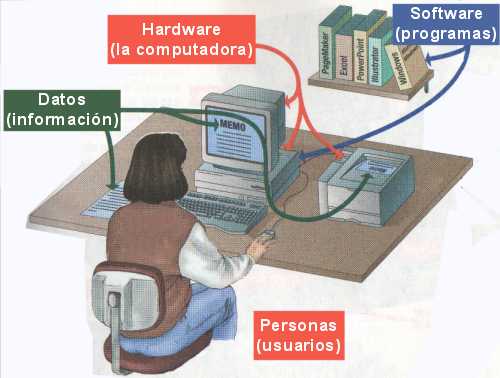 |
En la figura 1, se muestra a una persona realizando un trabajo un trabajo en la computadora, y los diversos elementos que interactuán para que dicho trabajo se realize de forma correcta.
Funcionamiento de un Sistema de Cómputo
 Un equipo de cómputo personal (PC) se encuentra integrado por Hardware (componente físico) y Software (componente lógico). En esta lección abordaremos específicamente al Hardware.
Un equipo de cómputo personal (PC) se encuentra integrado por Hardware (componente físico) y Software (componente lógico). En esta lección abordaremos específicamente al Hardware.Para el buen funcionamiento de un sistema es importante que cada una de sus partes trabajen de manera correcta y coordinada.
Dentro del hardware hay aspectos o elementos que tienen una importancia mayor para que se logre un funcionamiento óptimo. Motivo por el cual, es importante el que conozcamos cuáles son los principales componentes de una PC y cuales son las funciones que les corresponde realizar.
1ra. SITUACIÓN DIDÁCTICA:
Javier trabaja en una empresa dedicada a la venta de equipo de cómputo y accesorios. Él está encargado de atender a los clientes mostrándoles y explicándoles las características de los productos que ellos requieren.
Conflicto cognitivo:
¿Qué debe saber para que realice exitosamente la venta de equipo de cómputo y accesorios?
HARDWARE
Los principales componentes de una PC son :- Procesador
- Memoria Principal
- Dispositivos de entrada
- Dispositivos de salida
- Dispositivos de almacenamiento
Ahora veamos cada uno de ellos por separado para conocer la función que desempeñan y algunas de sus características.
1. Procesador (CPU Central Process Unit / UCP Unidad Central de Procesamiento)
El procesador es el componente más importante de una computadora, podríamos decir que es el equivalente al cerebro y el corazón de un ser humano. En este microcircuito se recibe y se procesa la información, se ejecutan instrucciones y se controla el funcionamiento de las aplicaciones. 2 Componentes típicos de la CPU son:
- Unidad Aritmética-Lógica (UAL), Realiza operaciones aritméticas (sumar, restar, multiplicar, etc.) y lógicas (igual, mayor, diferente, etc.).
- Unidad de Control (UC), la cual extrae las instrucciones desde la memoria y las decodifica y ejecuta, utilizando la ayuda de la UAL cuando es requerido.
2. Memoria Principal
La memoria principal es una colección de chips conectados a la tarjeta madre, que determina el tamaño y número de programas que pueden ejecutarse al mismo tiempo, así como la cantidad de datos que pueden ser procesados instantáneamente. Existen 2 tipos de memoria:
- Memoria de Sólo Lectura (ROM, por sus siglas en inglés), el contenido de esta memoria no puede ser alterado ya que se graba de forma permanente. Normalmente son utilizados como banco de información para el arranque de la computadora.
- Memoria de Acceso Aleatorio (RAM, por sus siglas en inglés), en ella se almacenan las instrucciones de los programas y la información que entra a través de los dispositivos. Se le conoce como memoria volátil ya que cada vez que se apaga la computadora se borra lo que tiene almacenado.
3. Dispositivos de Entrada
Son aquellos que permiten introducir a la computadora datos en cualquiera de sus formatos (texto, sonido, imagen o video). Los de uso más común son el teclado, el ratón, el escáner, el micrófono, el joystick y la cámara web.I. Teclado: uPermite la comunicación entre el usuario y la computadora; su apariencia es semejante a la de una máquina de escribir, aunque contiene teclas que son especificas para el uso de la computadora. El teclado se compone de una serie de teclas agrupadas en funciones que podremos describir:

- Teclado Alfanumérico.
- Teclas de Función.
- Teclas de Dirección
- Teclado Numérico.
- Teclas Especiales.
 II. Ratón: a este periférico se le llamó así por su parecido con este roedor. Suelen estar constituidos por una caja con una forma más o menos anatómica en la que se encuentran dos botones que harán los famosos clicks de ratón siendo transmitidos por el cable hacia la computadora. En la actualidad existen dos tipos de Mouse, el opto-mecánico y el óptico.
II. Ratón: a este periférico se le llamó así por su parecido con este roedor. Suelen estar constituidos por una caja con una forma más o menos anatómica en la que se encuentran dos botones que harán los famosos clicks de ratón siendo transmitidos por el cable hacia la computadora. En la actualidad existen dos tipos de Mouse, el opto-mecánico y el óptico. III. Escáner: es un dispositivo que utiliza un haz luminoso para detectar los patrones de luz y oscuridad (o los colores) de la superficie del papel, convirtiendo la imagen en señales digitales que se pueden manipular por medio de un software de tratamiento de imágenes o con reconocimiento óptico de caracteres.
III. Escáner: es un dispositivo que utiliza un haz luminoso para detectar los patrones de luz y oscuridad (o los colores) de la superficie del papel, convirtiendo la imagen en señales digitales que se pueden manipular por medio de un software de tratamiento de imágenes o con reconocimiento óptico de caracteres.V. Micrófono: Permite grabar voz o sonido y almacenar la información en un archivo de sonido para que pueda trabajarse con él en la computadora. El equipo de computo debe contar con una tarjeta de sonido y el software para convertir los sonidos en señales digitales.
VI. Cámara web: Es una cámara de video diseñada para computadoras; permite ver al interlocutor mientras se está conectado a Internet, lo que facilita las videoconferencias o las pláticas personales con quienes están lejos.
 VII. Joystick: dispositivo señalador muy conocido, utilizado mayoritariamente para juegos de computadora, pero que también se emplea para otras tareas.
VII. Joystick: dispositivo señalador muy conocido, utilizado mayoritariamente para juegos de computadora, pero que también se emplea para otras tareas.VIII. Camara fotografica: Dispositivo que nos permite agregara a la coputadora archivos digitales (fotografias) para ser tratodos en programas como editores de imagenes
4. Dispositivos de Salida
Los dispositivos de salida convierten la información que sale de un computadora en un producto que pueda ser utilizado, entendido, analizado o disfrutado por un ser humano.Estos productos pueden ser digitales, impresos, visuales o audibles.
 I. Monitor: es la pantalla en la que se ve la información suministrada por el ordenador. En el caso más habitual se trata de un aparato basado en un tubo de rayos catódicos (CRT) como el de los televisores, mientras que en los portátiles es una pantalla plana de cristal líquido (LCD) o tipo Plasma.
I. Monitor: es la pantalla en la que se ve la información suministrada por el ordenador. En el caso más habitual se trata de un aparato basado en un tubo de rayos catódicos (CRT) como el de los televisores, mientras que en los portátiles es una pantalla plana de cristal líquido (LCD) o tipo Plasma. II. Impresoras: dispositivo que sirve para captar la información que le envía la CPU e imprimirla en papel, plástico, etc. Hay varios tipos:
II. Impresoras: dispositivo que sirve para captar la información que le envía la CPU e imprimirla en papel, plástico, etc. Hay varios tipos:- Matriciales: ofrecen bajo costo con una calidad muy baja.
- Inyección: La tecnología de inyección a tinta es la que ha alcanzado un mayor éxito en las impresoras de uso doméstico o para pequeñas empresas, gracias a su relativa velocidad, calidad y sobre todo precios reducidos, que suele ser la décima parte de una impresora de las mismas características, pero de otra clasificación.
- Láser: ofrecen rapidez y una mayor calidad que cualquiera, pero tienen un alto costo y solo se suelen utilizar en la mediana y grande empresa. Por medio de un haz de láser imprimen sobre el material que le pongamos las imágenes que le haya enviado la CPU.
III. Bocinas: dispositivos por los cuales se emiten sonidos procedentes de la tarjeta de sonido. Actualmente existen bastantes ejemplares que cubren cualquier tipo de preferencias y necesidades.
 IV. Proyector de datos (Cañón): son dispositivos colocados en el oído para poder escuchar los sonidos que la tarjeta de sonido envía en algunas ocasiones están englobados dentro de las bocinas. Presentan la ventaja de que no pueden ser escuchados por otra persona, solo la que los utiliza.
IV. Proyector de datos (Cañón): son dispositivos colocados en el oído para poder escuchar los sonidos que la tarjeta de sonido envía en algunas ocasiones están englobados dentro de las bocinas. Presentan la ventaja de que no pueden ser escuchados por otra persona, solo la que los utiliza.5. Dispositivos de Almacenamiento
Para el funcionamiento de una PC es necesario que se le alimente con instrucciones y datos, estos a su vez deberán de encontrarse soportados (guardados) en un elemento físico al que la propia computadora tenga acceso; estos son los dispositivos de almacenamiento.
 I. Disco duro: se la llama así al dispositivo encargado de almacenar información de forma permanente en una computadora. La gran mayoría de los discos duros utilizan un sistema magnético de lectura/escritura. En este tipo de disco encontramos dentro de la carcasa una serie de platos metálicos apilados girando a gran velocidad. Sobre estos platos se sitúan los cabezales encargados de leer o escribir los impulsos magnéticos. Actualmente están haciendo su aparición un nuevo tipo de disco duro llamado SSD (sobre todo en las netbooks). El SSD (solid state drive) es un dispositivo de almacenamiento de datos que usa memoria no volátil (NAND) tales como flash, o memoria volátil como la SDRAM, para almacenar datos, en lugar de los platos giratorios encontrados en los discos duros convencionales.
I. Disco duro: se la llama así al dispositivo encargado de almacenar información de forma permanente en una computadora. La gran mayoría de los discos duros utilizan un sistema magnético de lectura/escritura. En este tipo de disco encontramos dentro de la carcasa una serie de platos metálicos apilados girando a gran velocidad. Sobre estos platos se sitúan los cabezales encargados de leer o escribir los impulsos magnéticos. Actualmente están haciendo su aparición un nuevo tipo de disco duro llamado SSD (sobre todo en las netbooks). El SSD (solid state drive) es un dispositivo de almacenamiento de datos que usa memoria no volátil (NAND) tales como flash, o memoria volátil como la SDRAM, para almacenar datos, en lugar de los platos giratorios encontrados en los discos duros convencionales. II. CD/DVD-ROM: Sistema de almacenamiento de información en el que la superficie del disco está recubierta de un material que refleja la luz. La grabación de los datos se realiza creando agujeros microscópicos que dispersan la luz (pits) alternándolos con zonas que sí la reflejan (lands). Se utiliza un rayo láser y un fotodiodo para leer esta información. La capacidad de almacenamiento de un CD es de unos 650 Mb de información (equivalente a unos 74 minutos de sonido grabado) y un DVD es de aproximadamente de 4.7 GB (equivalente a unos 410 minutos de sonido).
II. CD/DVD-ROM: Sistema de almacenamiento de información en el que la superficie del disco está recubierta de un material que refleja la luz. La grabación de los datos se realiza creando agujeros microscópicos que dispersan la luz (pits) alternándolos con zonas que sí la reflejan (lands). Se utiliza un rayo láser y un fotodiodo para leer esta información. La capacidad de almacenamiento de un CD es de unos 650 Mb de información (equivalente a unos 74 minutos de sonido grabado) y un DVD es de aproximadamente de 4.7 GB (equivalente a unos 410 minutos de sonido). III. MEMORIAS EXTERNAS:La memoria flash es una forma desarrollada de la memoria EEPROM que permite que múltiples posiciones de memoria sean escritas o borradas en una misma operación de programación mediante tarjetas de hasta 32 GB (32 GiB). Ofrecen características como gran resistencia a los golpes, bajo consumo y es muy silencioso, ya que no contiene ni actuadores mecánicos ni partes móviles. Su pequeño tamaño también es un factor determinante a la hora de escoger para un dispositivo portátil, así como su ligereza y versatilidad para todos los usos hacia los que está orientado.
III. MEMORIAS EXTERNAS:La memoria flash es una forma desarrollada de la memoria EEPROM que permite que múltiples posiciones de memoria sean escritas o borradas en una misma operación de programación mediante tarjetas de hasta 32 GB (32 GiB). Ofrecen características como gran resistencia a los golpes, bajo consumo y es muy silencioso, ya que no contiene ni actuadores mecánicos ni partes móviles. Su pequeño tamaño también es un factor determinante a la hora de escoger para un dispositivo portátil, así como su ligereza y versatilidad para todos los usos hacia los que está orientado.SOFTWARE
Debido a que no todos lo programas fueron creados para desarrollar o ejecutar las mismas funciones, es posible diferenciarlos en 3 categorías principales:- De Sistema, es el encargado de ejercer el control y coordinar el uso del hardware entre diferentes programas de aplicación y los diferentes usuarios. Es un administrador de los recursos de hardware del sistema.
- De Desarrollo, Son aquellos programas que permiten la creación de nuevos programas. Se les conoce comúnmente como lenguajes de programación.
- De Aplicación, Software cuyo único propósito es facilitar la realización de una tarea específica.
Software de Sistema
¿Qué es un Sistema Operativo?Un sistema operativo es un conjunto de programas de computadora diseñados especialmente para cubrir los siguientes objetivos:
- Servir como interfaz entre el equipo físico (hardware) de una computadora y el usuario, con el fin de presentar una "cara" más sencilla y amistosa al mismo, y
- Optimar los recursos (tanto de software como de hardware) con que cuenta una computadora y hacer utilizable ésta última.
Las funciones más importantes que debe cumplir un sistema operativo son las siguientes:
- Aceptar los trabajos y conservarlos hasta su finalización.
- Detectar errores y actuar de modo apropiado en caso de que se produzcan.
- Controlar las operaciones de E/S.
- Proporcionar al usuario un sencillo manejo de todo el sistema.
- Compartir los recursos de la máquina entre varios procesos al mismo tiempo.
- Administrar eficientemente el sistema de cómputo como un todo armónico.
- Permitir que los diferentes usuarios se comuniquen entre sí, así como protegerlos unos de otros.
- Permitir a los usuarios almacenar información durante plazos medianos o largos.
- Dar a los usuarios la facilidad de utilizar de manera sencilla todos los recursos, facilidades y lenguajes de que dispone la computadora.
- Administrar y organizar los recursos de que dispone una computadora para la mejor utilización de la misma, en beneficio del mayor número posible de usuarios.
- Controlar el acceso a los recursos de un sistema de computadoras.
Clasificación de los Sistemas Operativos
Debido a la evolución de los sistemas operativos fue necesario realizar una clasificación; existen varias formas de clasificar los sistemas operativos, aquí utilizaremos la que considera al usuario final como elemento diferencial:
- Monousuarios
- Multiusuarios
- Monotareas
- Multitareas
- Uniproceso
- Multiproceso
Software de Aplicación
Dentro de los programas De Aplicación existen diferentes tipos para distintas necesidades, tanto empresariales y científicas como personales. Son elaborados por programadores profesionales que toman como base un conjunto de necesidades comunes a miles de personas. Se les conoce con el nombre de "paquetes", ya que incluyen distintas aplicaciones para realizar tareas específicas.
Los programas vienen grabados en un CD-ROM para instalarlo en el disco duro; además traen la documentación o manuales de consulta para el usuario. Estos programas se pueden adquirir en las empresas que se dedican a la venta de equipo de cómputo o de software en algunos centros comerciales.
Programas de Aplicación de Uso Común
Dentro de la enorme cantidad de programas que existen en la actualidad, muchos se agrupan por tener las mismas funciones:
- Procesadores de textos: son uno de los programas más usados; permite elaborar, editar, archivar y manejar todo tipo de textos escritos, con la posibilidad de incluir gráficas, imágenes y otros detalles que enriquecen el documento.
- Hojas electrónicas de cálculo: sirven para llevar la organización y el análisis de operaciones de cálculo, brindando además una buena presentación. Consiste en un formato tabular de renglones y columnas que forman celdas, las cuales pueden contener números, texto o funciones. También es posible incluir gráficas e imágenes en ellas.
- Gestores de gráficos o diseño: son un apoyo para la creación, edición y almacenamiento de imágenes y gráficos. Para que esta aplicación funcione a su máxima capacidad es necesario que la computadora cuente con los requerimientos técnicos tales como la tarjeta de video, monitor a color y procesador de alta calidad.
- Administrador de bases de datos: estos programas facilitan la organización de la información para que sea accesible, pueda actualizarse constantemente, así como manipularse y consultarse de manera rápida.
- Gestores de comunicación: se utilizan para establecer comunicación entre dos o más computadoras en diferentes lugares. Gracias a estos programas es posible enviar y recibir información mediante el correo electrónico y los mensajes instantáneos, así como también se puede tener acceso a bases de datos y compartir dispositivos e información entre personas o empresas.












